ファイルの追加
ファイルを追加します。
操作手順:
-
ヘッダーのアプリのアイコン
をクリックします。
-
[ファイル管理]をクリックします。
-
「ファイル管理」画面で、フォルダーを選択し、[ファイルを追加する]をクリックします。
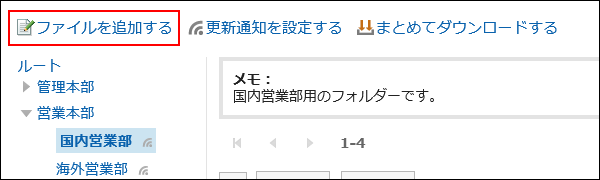
-
「ファイルの追加」画面で、[ファイルを添付]をクリックし、ファイルを選択します。
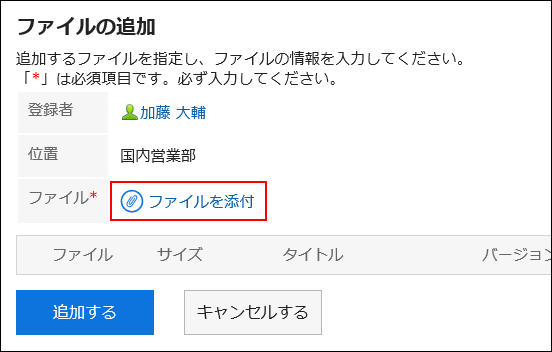
-
必要に応じて、タイトルを入力します。
タイトルを入力しない場合は、ファイル名がタイトルに設定されます。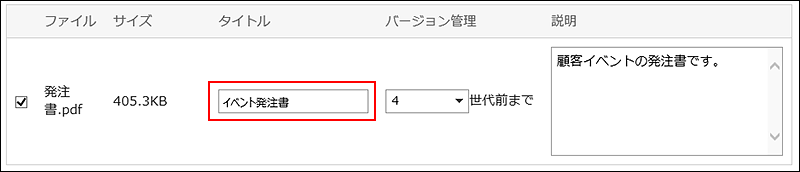
-
バージョン管理する世代数を選択します。
システム管理者が、バージョン管理機能を有効にしている場合に表示される設定欄です。
現在からいくつ前のファイルまで、ファイル管理で保持するかを選択します。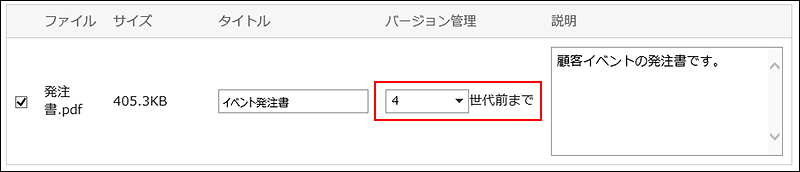
-
ファイルの説明を入力します。
入力した説明は、「ファイルの詳細」画面に表示されます。ファイルの概要や用途などを記載すると便利です。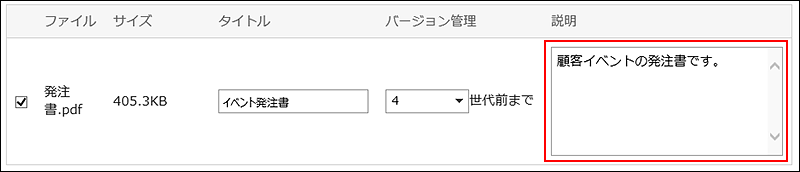
-
設定内容を確認し、[追加する]をクリックします。
バージョン管理とは
現在のファイルから、指定する世代までのファイルを保持する機能です。
システム管理者がバージョン管理機能を有効にしている場合にだけ、使用できます。
バージョン管理機能を使用すると、更新したファイルが壊れていた場合や、誤ったファイルで更新した場合に、指定する過去の世代のファイルと置き換えることができます。操作ミスによるファイルの紛失を防げます。
ファイルが更新されると、指定した世代を超える古いファイルは削除されます。
バージョン管理機能が有効な場合、次の操作ができます。
- 過去の世代のファイルを最新のファイルとして更新する。
- 過去の世代のファイルを閲覧する。
- 過去の世代のファイルをダウンロードする。